 E-mail do scanner.
E-mail do scanner. |
 |
|
||
 |
||||
Digitalizar diretamente para uma mensagem de email
Pode fazer digitalizações e anexar automaticamente os arquivos das imagens digitalizadas a uma mensagem de email com o botão  E-mail do scanner.
E-mail do scanner.
 E-mail do scanner.
E-mail do scanner. |
Coloque o(s) original(ais) no tabuleiro de documentos. Para mais informações, consulte uma das seções que se seguem.
|
Documentos ou fotografias: Posicionar documentos ou fotografias
Filmes ou slides: Colocar filmes ou slides
 |
Aperte o botão
 E-mail do scanner. O Epson Scan inicia-se no Modo Automático e digitaliza automaticamente a imagem como um arquivo JPEG. E-mail do scanner. O Epson Scan inicia-se no Modo Automático e digitaliza automaticamente a imagem como um arquivo JPEG. |
 Nota:
Nota:|
Se pretender restaurar a cor ou remover o pó das imagens antes de as digitalizar, clique no botão Pausa e regresse à janela Modo Automático. Em seguida, clique no botão Personalizar, selecione as opções desejadas, clique em OK e clique em Digitalizar para continuar.
Se pretender digitalizar em Modo Escritório, Modo Casa ou Modo Profissional, clique em Pausa para regressar à janela Modo Automático e, em seguida, altere o modo de digitalização. Para mais informações, consulte Alterar o modo de digitalização.
|
Depois da digitalização terminar, aparece a janela para envio de arquivo por email.
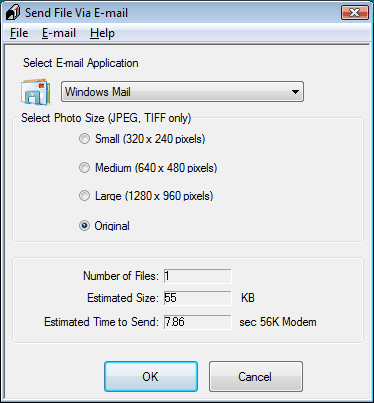
 |
Selecione o programa de email que utiliza na lista de aplicativos de email.
|
 |
Se pretender redimensionar a(s) imagem(ns), selecione uma opção de tamanho da foto.
|
 Nota:
Nota:|
A caixa situada na parte inferior da janela apresenta informações sobre os arquivos de imagem que está anexando à mensagem de email.
|
 |
Clique em OK. O programa de email abre e as imagens digitalizadas que selecionou são anexadas a uma nova mensagem de email. Para mais informações sobre como enviar a mensagem, consulte a ajuda do programa de email.
|